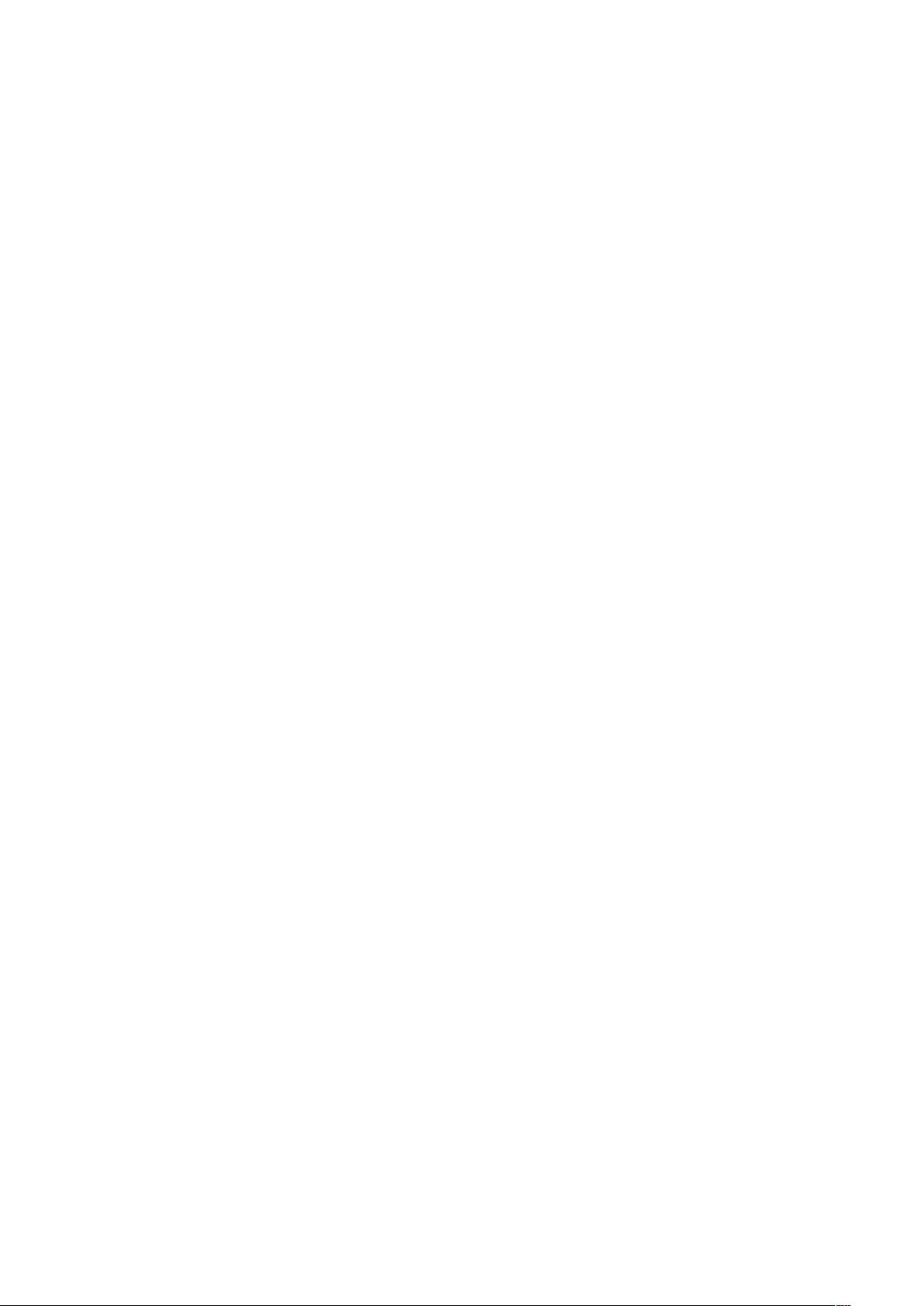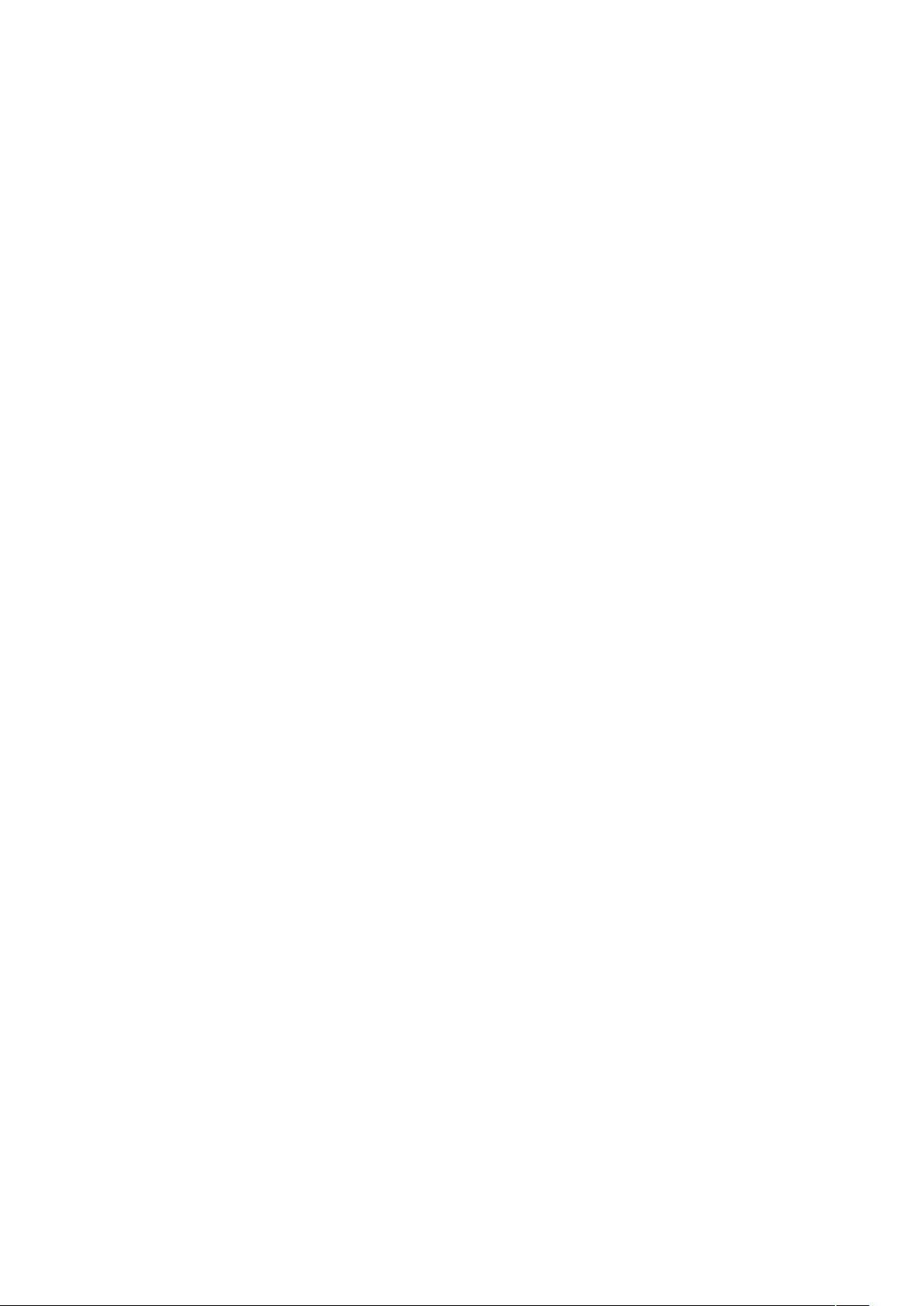PHPStudy2016集成环境与Xdebug配置教程
需积分: 9 60 浏览量
更新于2024-07-17
收藏 1.3MB DOC 举报
"phpstudy2016+phpstorm10.0.3+Xdebug.doc"
本文档主要介绍了如何在Windows环境下安装和配置PHP开发环境,包括PHPStudy集成环境、PhpStorm IDE以及Xdebug调试工具的设置。以下是详细步骤:
1. PHPStudy集成环境的安装与配置
- PHPStudy是一个包含PHP运行环境和Apache服务器的集成包,它提供了多种PHP版本和MySQL版本的选择。下载PHPStudy2016版本,并按照指示进行安装。安装过程中可以选择安装路径,例如F:\phpStudy。安装完成后,通过快捷方式或直接运行phpStudy.exe启动程序。
- 安装成功后,可以在程序主界面查看当前PHP版本。通过“切换版本”功能,可以方便地切换不同的PHP和Apache版本。
- 验证PHP环境是否正常运行,可以通过点击“其他选项菜单”选择“查看phpinfo”,如果浏览器中显示了PHP版本信息,说明PHPStudy已经成功运行。
2. PhpStorm的安装与配置
- 下载PhpStorm10.0.3,然后进行安装,安装过程相对简单,只需按照向导提示进行。
- 安装完毕后,启动PhpStorm并创建新项目。在项目配置中,指定项目的根目录和编码格式。
- 配置运行调试环境,需要在“Run/Debug Configurations”中添加PHP Web Application,并设置服务器、URL和远程解释器。
- 配置本地服务器,将PHPStorm与PHPStudy集成环境关联,指定PHP解释器的位置,通常是PHPStudy安装目录下的PHP版本路径。
- 部署工程到服务器,配置Deployment选项,设定远程服务器的相关信息,如FTP或SFTP连接。
- 运行结果验证,通过点击绿色的运行按钮,可以在内置浏览器或外部浏览器中查看项目运行情况。
3. Xdebug的配置
- Xdebug是一个用于PHP的强大的调试和分析工具,需要下载对应PHP版本的Xdebug扩展。将下载的Xdebug文件解压,将php_xdebug.dll复制到PHP的ext目录下。
- 编辑php.ini配置文件,添加或修改以下Xdebug相关设置:
```ini
zend_extension = "path/to/xdebug.so" # 对应Xdebug扩展的路径
xdebug.remote_enable=1
xdebug.remote_host=localhost
xdebug.remote_port=9000
xdebug.idekey="PHPSTORM"
```
- 重启PHPStudy以使配置生效,然后在PhpStorm中配置Xdebug调试器,确保IDEKey与php.ini中的idekey一致。
- 使用PhpStorm的Xdebug调试功能,设置断点,启动调试模式,当浏览器请求时,调试会自动开始,允许你逐行检查代码、查看变量值等。
通过以上步骤,你就成功搭建了一个基于PHPStudy的PHP开发环境,并且配置了PhpStorm作为IDE,同时启用了Xdebug调试工具。这个环境对于PHP初学者和开发者都非常友好,提供了快速开发、调试和优化代码的能力。
2018-11-10 上传
2017-12-19 上传
306 浏览量
点击了解资源详情
点击了解资源详情
2019-07-01 上传
2018-06-03 上传
2021-07-28 上传
2021-07-28 上传
烂漫花海
- 粉丝: 14
- 资源: 8
最新资源
- 基于Python和Opencv的车牌识别系统实现
- 我的代码小部件库:统计、MySQL操作与树结构功能
- React初学者入门指南:快速构建并部署你的第一个应用
- Oddish:夜潜CSGO皮肤,智能爬虫技术解析
- 利用REST HaProxy实现haproxy.cfg配置的HTTP接口化
- LeetCode用例构造实践:CMake和GoogleTest的应用
- 快速搭建vulhub靶场:简化docker-compose与vulhub-master下载
- 天秤座术语表:glossariolibras项目安装与使用指南
- 从Vercel到Firebase的全栈Amazon克隆项目指南
- ANU PK大楼Studio 1的3D声效和Ambisonic技术体验
- C#实现的鼠标事件功能演示
- 掌握DP-10:LeetCode超级掉蛋与爆破气球
- C与SDL开发的游戏如何编译至WebAssembly平台
- CastorDOC开源应用程序:文档管理功能与Alfresco集成
- LeetCode用例构造与计算机科学基础:数据结构与设计模式
- 通过travis-nightly-builder实现自动化API与Rake任务构建